
Thiết kế đồ họa là một trong những lĩnh vực kiến thức ngày nay rải rác hơn trên khắp thế giới.
Điều này là do cách mà mọi người có thể tiếp cận ngành học này mà không cần phải vào viện đại học để có thể thực hiện kiến thức được dạy bên trong họ và ngày nay, bất kỳ ai sẵn sàng dành hàng giờ để đào tạo và chỉnh sửa Bạn có thể làm những công việc đáng kinh ngạc, mọi thứ sẽ phụ thuộc phần lớn vào sự cống hiến và cam kết mà mỗi người muốn dành cho công việc của họ.
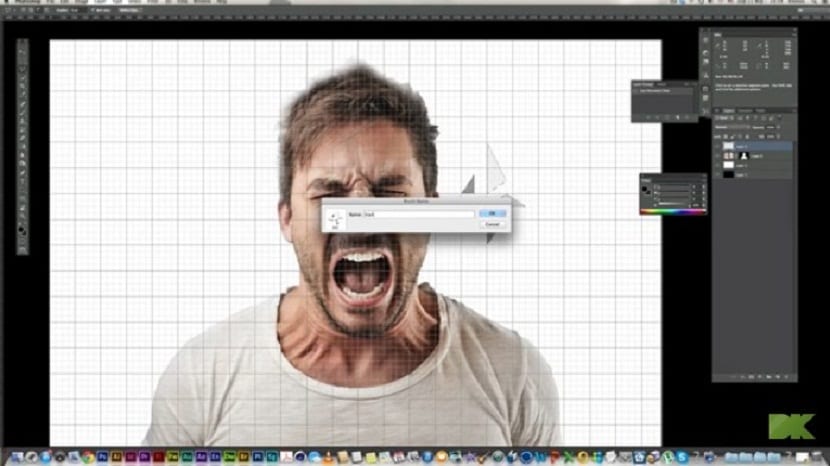
Thiết kế đồ họa bao gồm hai khía cạnh chính, thiết kế và nghệ thuật, một sự kết hợp đã mang lại một lượng lớn người thích làm việc với loại chương trình chỉnh sửa này. Chúng ta cũng có thể nói về một vấn đề văn hóa bao trùm và có vẻ như có lĩnh vực thiết kế đồ họa dành riêng cho việc thiết kế các mô hình văn bản phong cách đô thị, do đó mang lại nhiều khách hàng và nhà thiết kế quan tâm đến việc cung cấp dịch vụ của họ cho hoạt động của lĩnh vực này.
Adobe Photoshop là một trong những chương trình nổi tiếng nhấtchúng tồn tại. Trên thực tế, nhiều người thường lần đầu tiên tiếp xúc với thiết kế thông qua phần mềm này, vì vậy hôm nay chúng tôi sẽ hướng dẫn các bạn các bước cần thiết để làm áp dụng hiệu ứng pixeled hình tam giác.
Hướng dẫn tạo hiệu ứng pixel theo hình tam giác
- Chúng tôi chọn hình ảnh mà chúng tôi muốn chỉnh sửa.
- Chúng tôi mở hình ảnh từ Photoshop và chúng tôi tạo ra 2 lớp lý lịch.
- Chúng tôi đang ở trên lớp "Bản sao nền" và kích hoạt công cụ chuyển đổi miễn phí bằng CTRL / Cmmm + T. Trong tùy chọn 3, chúng tôi định cấu hình xiên ngang của menu của công cụ, chúng tôi điều chỉnh độ nghiêng thành 45 độ và kết thúc quá trình chuyển đổi bằng Enter.
- Không di chuyển từ lớp chúng tôi đã chọn, chúng tôi đi đến bộ lọc / Pixelate / Mosaic và chúng tôi đặt kích thước ô thành 40.
- Chúng tôi đặt dung lượng của lớp này là 50.
- Chúng tôi kích hoạt lớp "Sao chép quỹ" và sau đó lặp lại các bước tương tự đã thực hiện với "Fondo Copia 2" nhưng với độ nghiêng ngược lại, tức là với một góc khoảng -45 độ.
- Chúng tôi cũng áp dụng cùng một bộ lọc khảm.
- Chúng tôi sử dụng lại công cụ chuyển đổi trên lớp và thiết lập nghiêng ngang 45 độ, giảm độ mờ xuống 70%.
- Chúng tôi áp dụng cùng một bộ lọc khảm trên lớp nền và thì công việc của chúng tôi sẽ nằm dưới pixelation hình tam giác.
Đây là các bước cần thực hiện để tạo hiệu ứng được pixel hóa hình tam giác. Các bước cần sự kiên nhẫn, tuy nhiên và với sự thực hành, chúng sẽ ngày càng dễ thực hiện hơn, điều này sẽ cho phép chúng ta đưa kỹ thuật này vào danh sách các phương pháp và ứng dụng của chúng tôi trên đó chúng tôi có thể chỉnh sửa và sửa đổi một số hình ảnh.